Зміст

Сьогодні ми розглянемо способи, які дозволять виконати відв'язування банківської карти від Еппл Айді.
Відв'язування карти від Apple ID
Незважаючи на те, що для управління Apple ID існує свій сайт , який дозволять взаємодіяти з усіма даними по аккаунту, з його допомогою відв'язати карту не вийде: можна лише змінити спосіб оплати. Повністю відв'язати карту можна двома методами: за допомогою Apple-пристрої і програми iTunes.
Зверніть увагу на те, що відв'язавши карту і не прикріпивши іншого способу оплати, ви зможете завантажувати виключно безкоштовний контент з магазинів.
Спосіб 1: використовуємо iTunes
Практично кожен користувач Apple-пристроїв має на комп'ютері встановлену програму iTunes , яка дозволяє налагоджувати зв'язок між гаджетом і ПК або ноутбуком. За допомогою даної програми можна і редагувати Apple ID і, зокрема, відв'язати карту.
- Запустіть Айтюнс. У верхній частині вікна клацніть по кнопці «обліковий запис» і виконайте перехід до розділу »переглянути" .
- Для продовження Вам слід вказати пароль від свого аккаунта.
- Праворуч від пункту " спосіб оплати» клацніть по кнопці «Правка» .
- На екрані висвітиться вікно вибору варіанту оплати, в якому ви зможете як вказати нову карту або номер телефону (в разі, якщо оплата буде проводитися з балансу), так і зовсім відзначити пункт «ні» , що означає, що до аккаунту більше не буде прив'язаний жоден спосіб оплати. Саме цей пункт і слід вибрати.
- Для прийняття змін клікніть в правій нижній області по кнопці»Готово" .
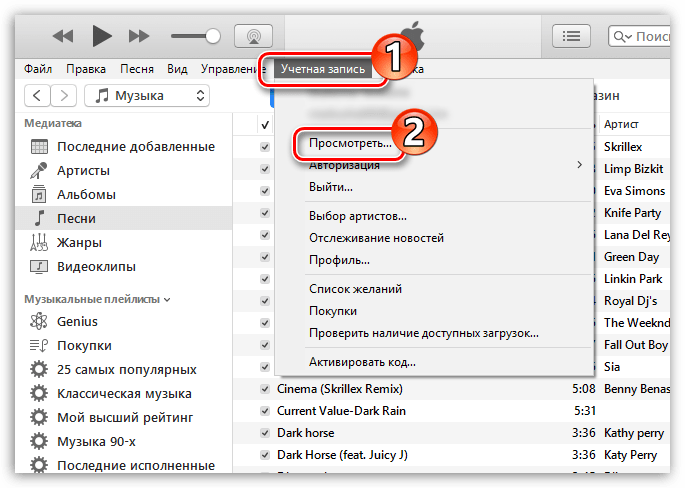
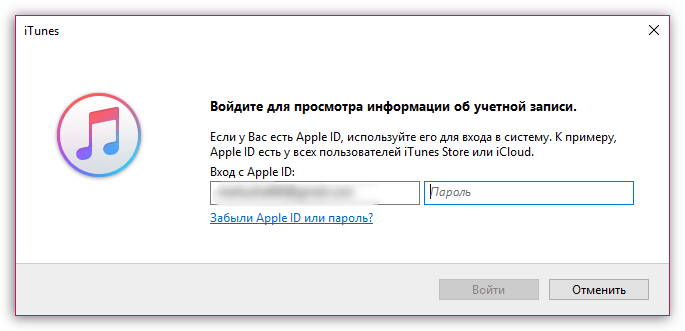
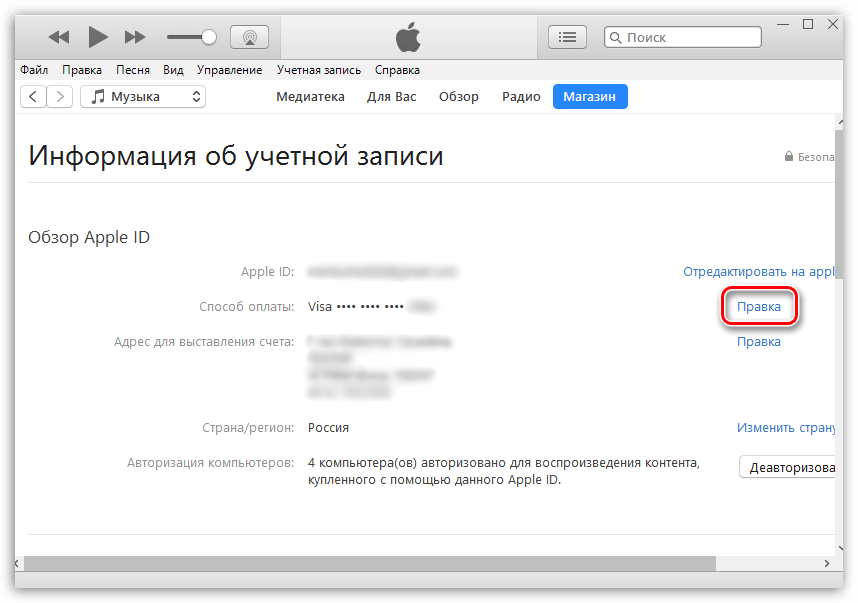
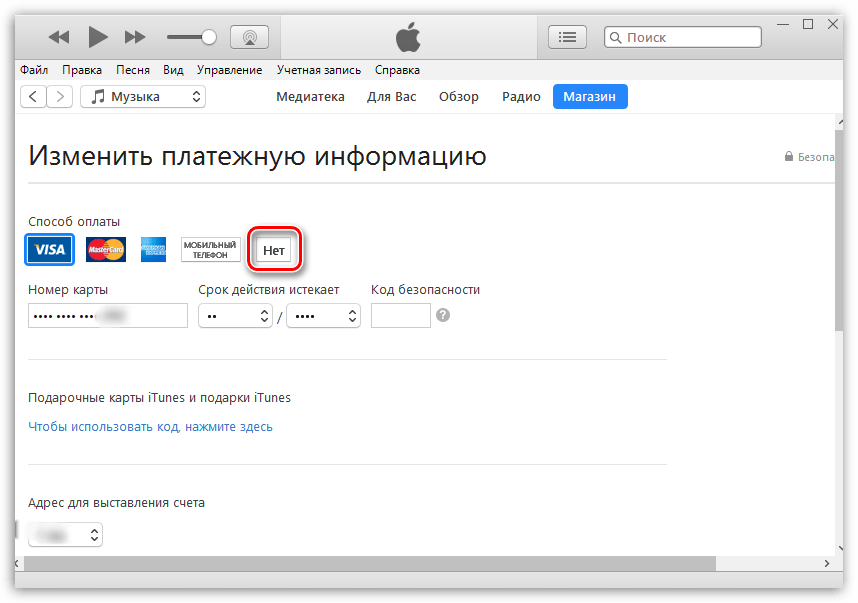
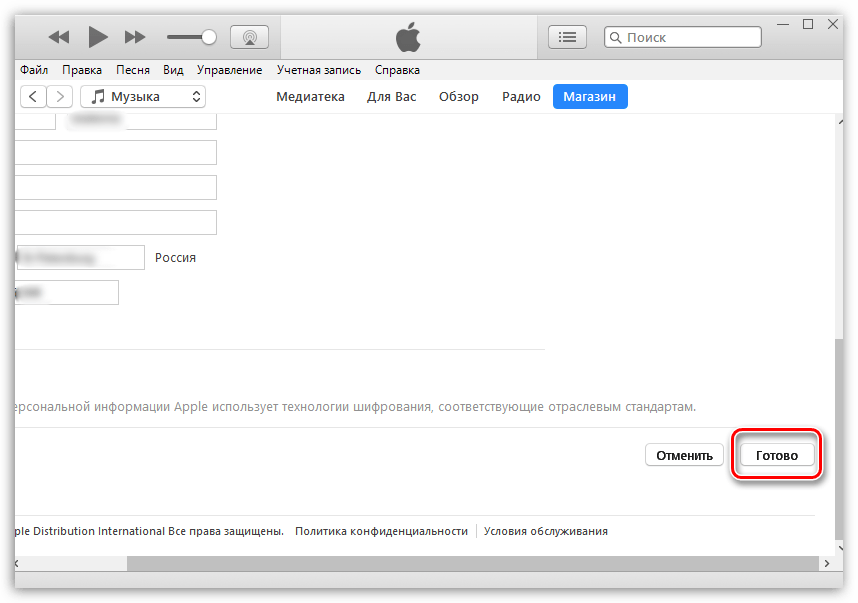
Спосіб 2: за допомогою iPhone, iPad або iPod Touch
І, звичайно ж, поставлене завдання можна легко виконати за допомогою вашого Apple-гаджета.
- Запустіть додаток App Store. У вкладці»вибір" у самій нижній частині тапніте по своєму Еппл Айді.
- У відобразиться додатковому меню виберіть розділ "переглянути Apple ID" .
- Для продовження Вам слід вказати пароль або прикласти палець до сканера Touch ID.
- Відкрийте розділ " інформація про платіж» .
- В блоці " спосіб оплати» позначте пункт «ні» , щоб відв'язати карту. Для збереження змін клацніть по кнопці »Готово" .
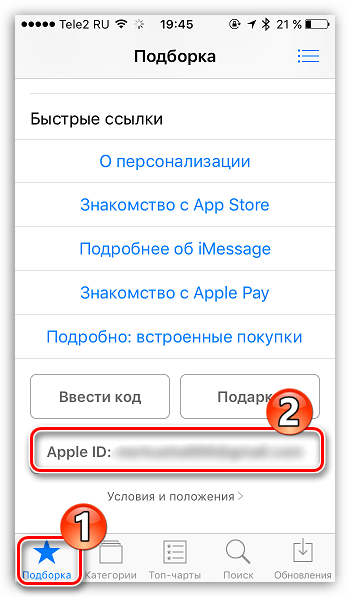


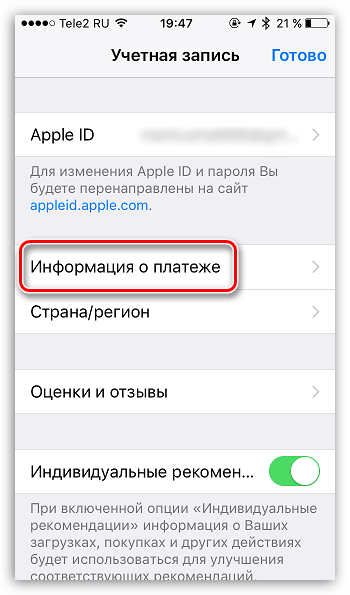
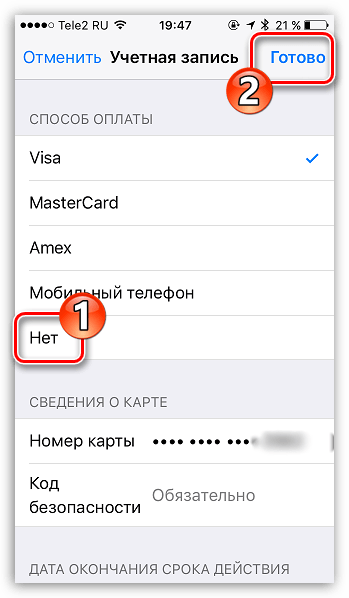
На сьогоднішній день це все методи, які дозволяють виконати відв'язування банківської карти від Apple ID.




